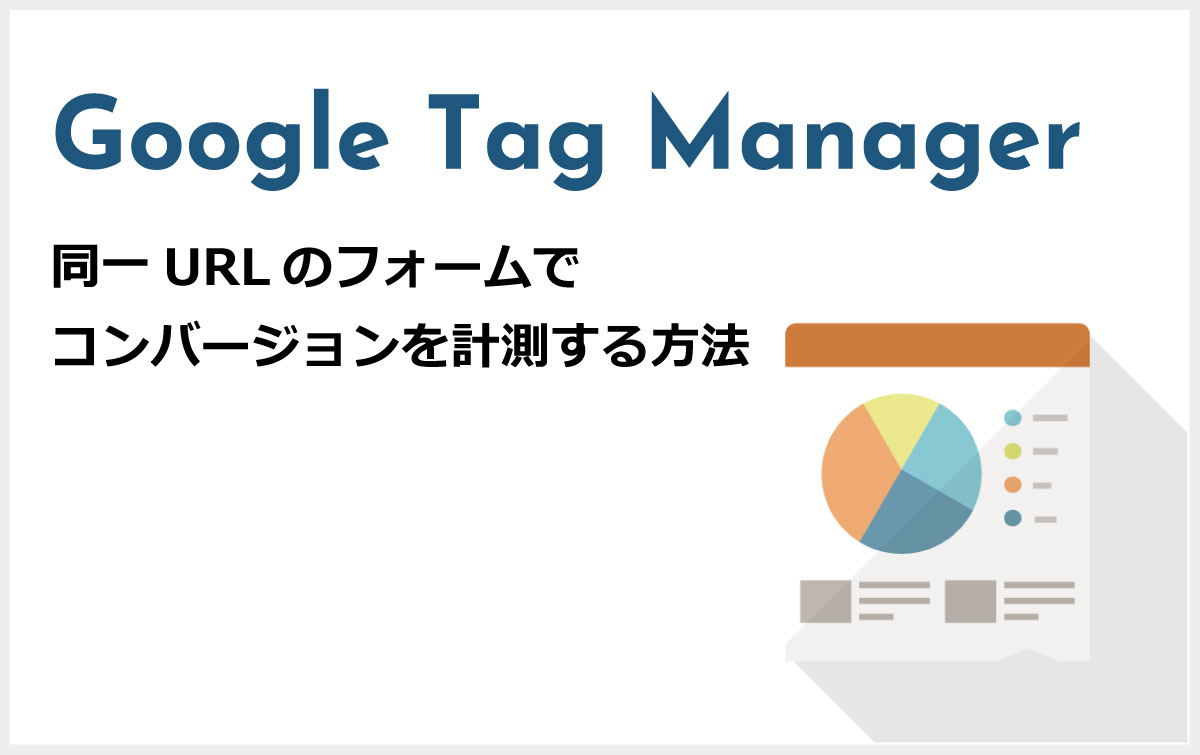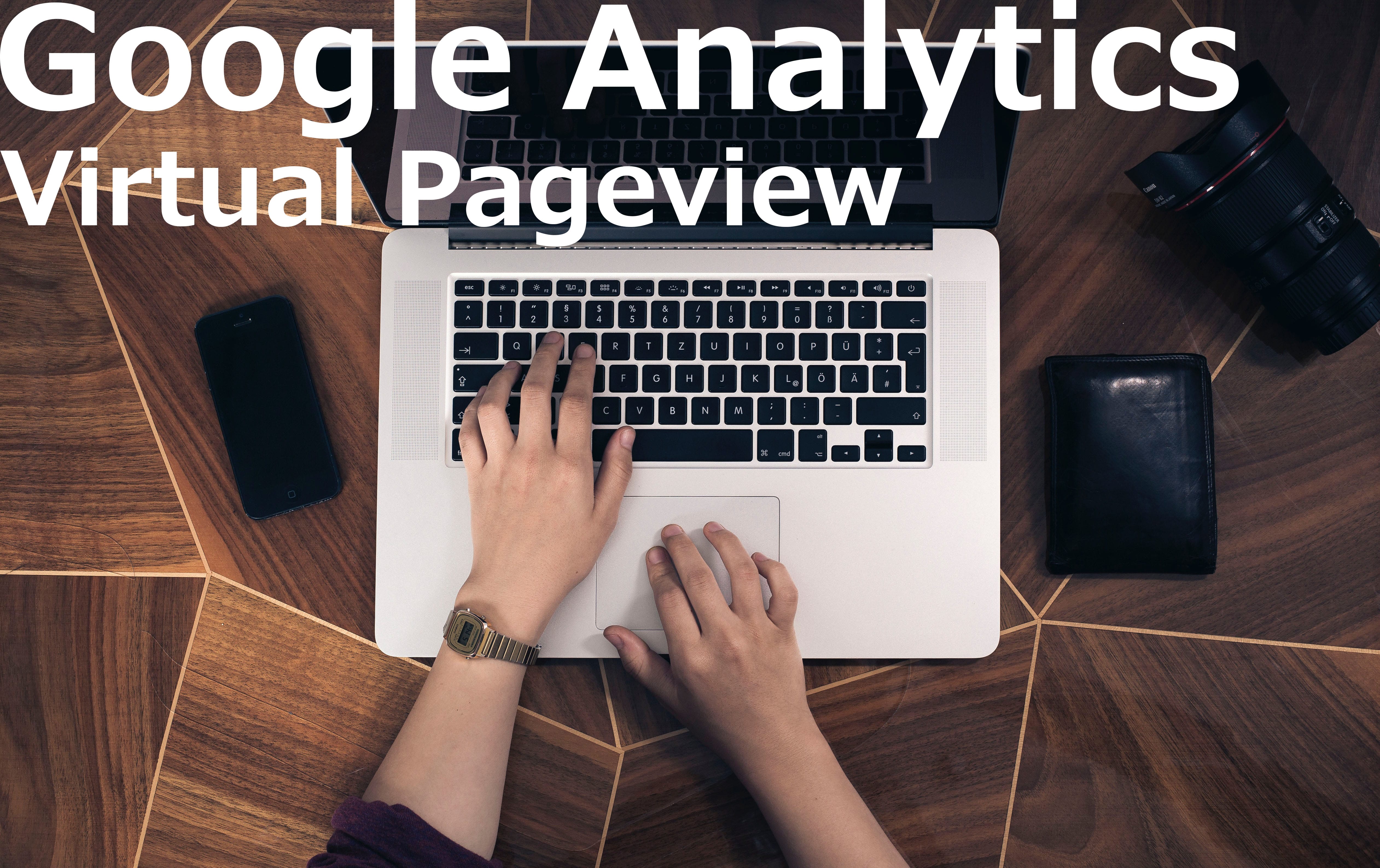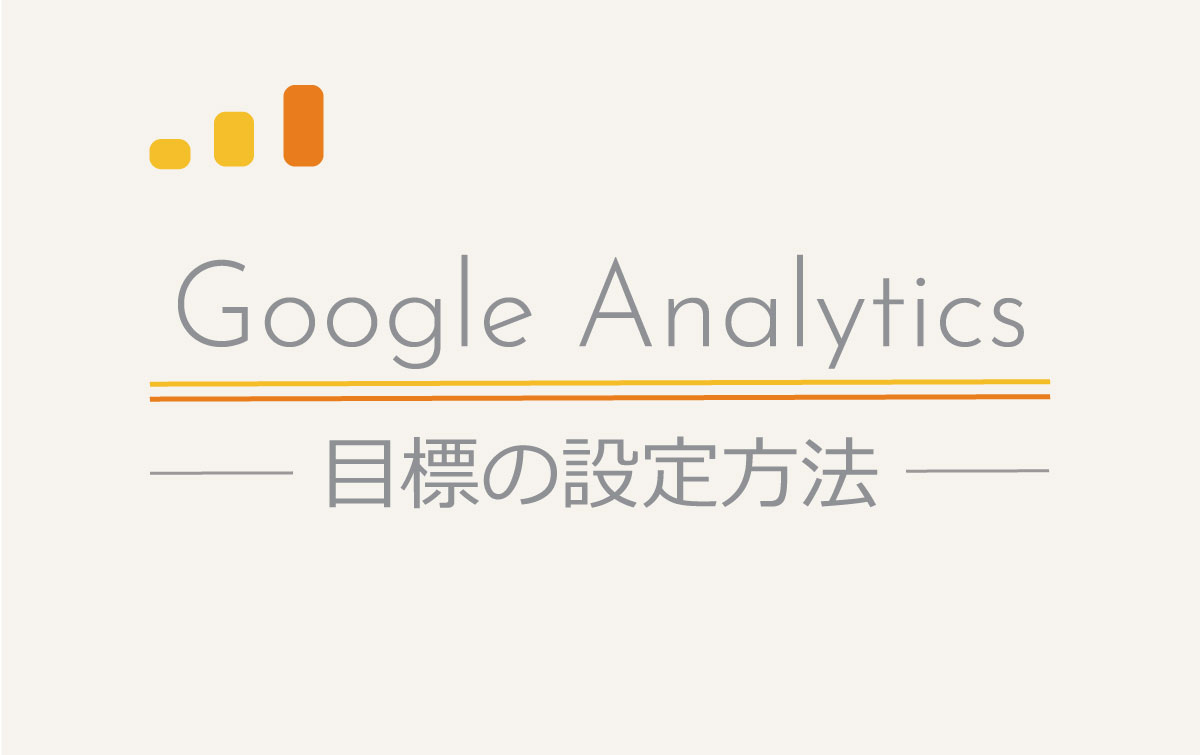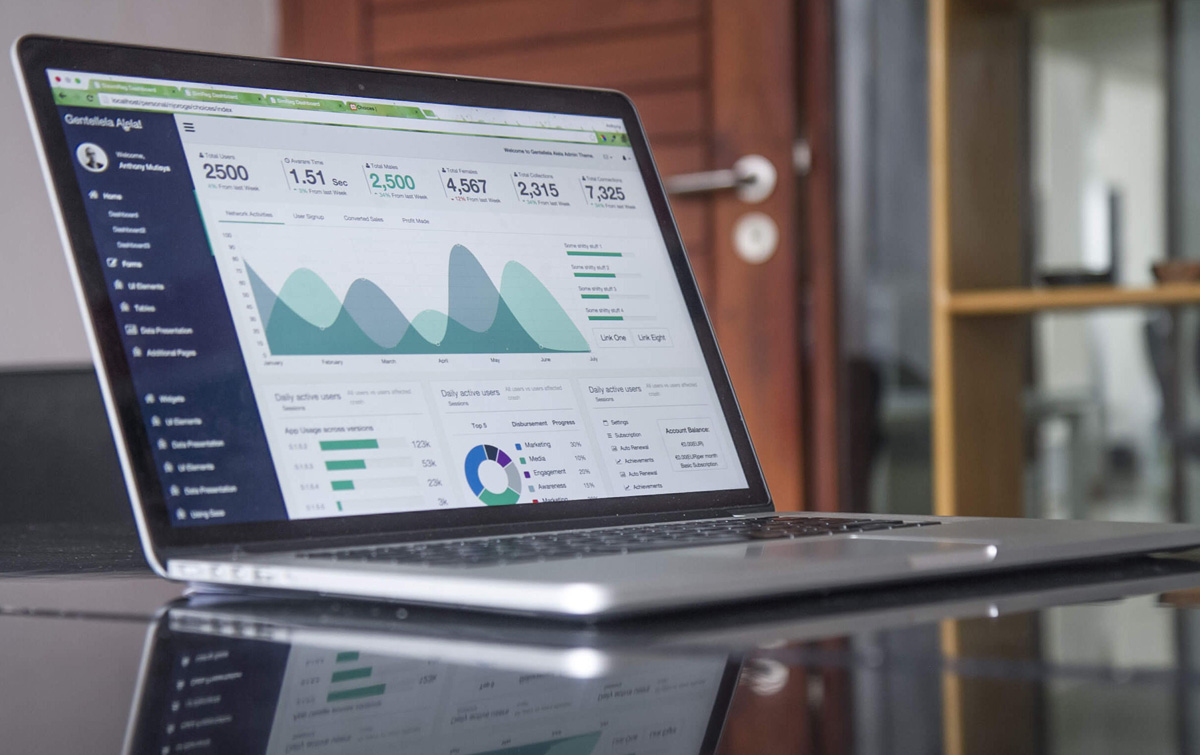こんにちは。
Web広告の運用において、タグマネージャーは外せない存在になってきていますよね。
いちいち制作担当者に相談しなくても、柔軟な変更ができますし、タグの管理も簡単になるので本当に便利なツールです。
ただ最近、困ったことがありました。
入力 → 確認 → 完了それぞれのフォームのURLがすべて同一というサイトがあり、コンバージョンタグをうまく設置できなかったのです。
以前、このような記事もご紹介しましたね。
同一URLのフォームをGoogleアナリティクスで計測する方法
今回は上記とは別の方法で解決してみました。
その方法をご紹介します。
同一URLだと、なぜ困るのか?
タグマネージャーの設定の基本は「どのURLでどのタグを動作させるか」です。
たとえば、
↓
確認画面:https://www.mongoroid.com/wp/contact/confirm
↓
完了画面:https://www.mongoroid.com/wp/contact/thanks
というフォームがあった場合、コンバージョンタグは「https://www.mongoroid.com/wp/contact/thanks」でのみ動作させたいですよね。
しかし、下記のようにフォームのURLが同一の場合、
↓
確認画面:https://www.mongoroid.com/wp/contact/
↓
完了画面:https://www.mongoroid.com/wp/contact/
「https://www.mongoroid.com/wp/contact/」でコンバージョンタグを動作させる設定をすると、入力画面に来て離脱してしまったユーザーも計測してしまうので、正確なコンバージョン数を把握することができません。
そこで、今回は「ページ内の要素を取得」して、設定してみます。
ページ内の要素を取得とは?
たとえば下記ページが完了画面だったとします。
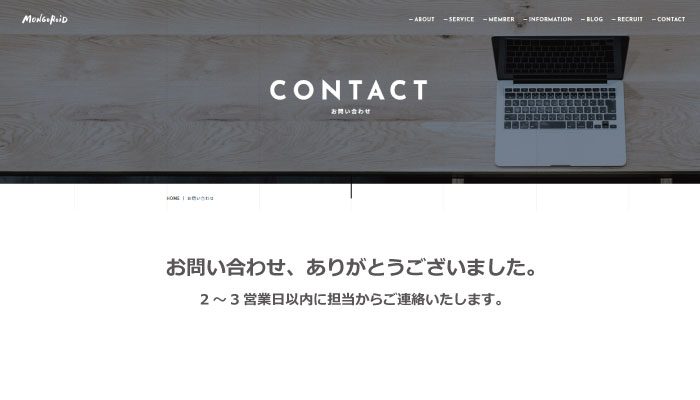
「お問い合わせ、ありがとうございました」という文言は完了ページにしかないとすると、この文言をキーにすれば、URLが一緒でも完了ぺージを特定できそうですよね。
それでは、次にこの文言のHTMLを見てみます。
[html]<h2 id="test">お問い合わせ、ありがとうございました。</h2>[/html]
この文言はid名「test」という要素内にあるので、id名 = test 要素内にある「お問い合わせ、ありがとうございました」というテキストを指定できれば、完了ページを特定できます。
このようにページ内の要素を取得、指定することがタグマネージャーでは可能です。
それでは、具体的な設定方法をご紹介します。
今回はGoogleタグマネージャーでの設定方法です。
Googleタグマネージャーでの設定方法
- ログインして該当するコンテナにアクセス。次に「変数」をクリックします。
- 次にユーザー定義変数の「新規」をクリックします。
- 下記のように入力してください。
- 名前 : 任意
- 変数の種類 : DOM要素
- 選択方法 : ID
- 要素ID : 対象のid名
- 次はトリガーの設定です。3で作った変数と組み合わせて設定していきます。
- 名前 : 任意
- トリガーの種類 : DOM Ready
- トリガーの発生場所 : 一部のDOM Ready イベント
- 配信設定 : Page URL 含む フォームのURL、かつ、3で作った変数 含む 対象の文言
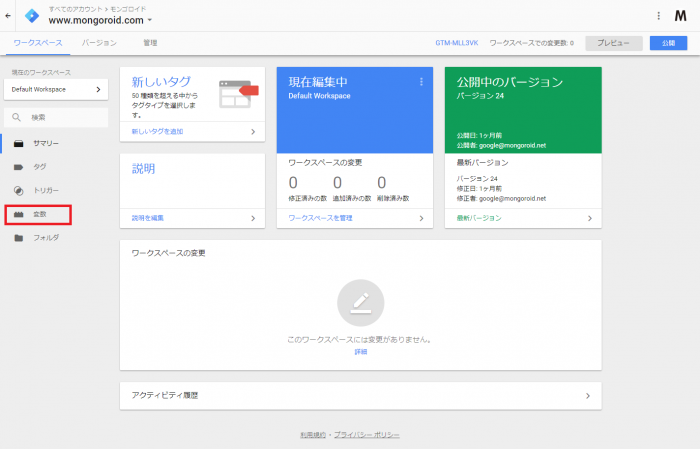
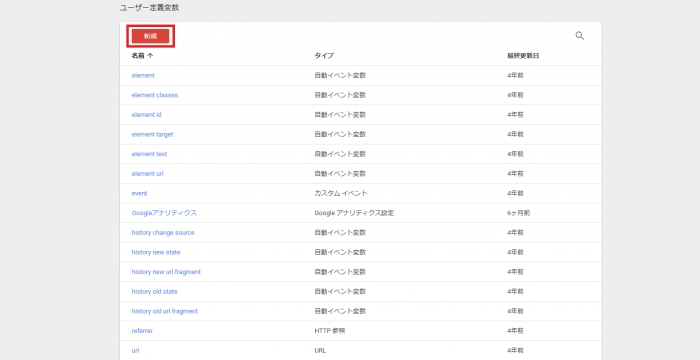
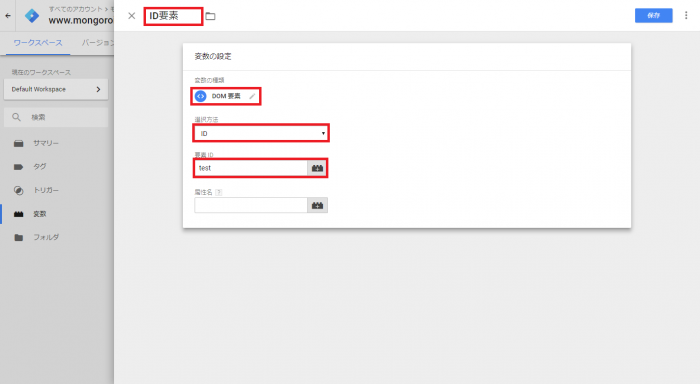
これは単純にいうと、「id = 対象のidの場合に動作するよ」という設定です。
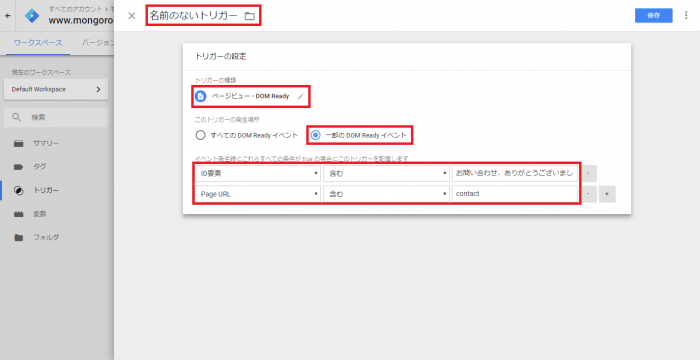
このトリガーは
「URLにフォームのURLが含まれる、かつ、id = 対象ID に対象の文言が含まれる」
ときに動作するよ、というトリガーです。
あとは、こちらをコンバージョンタグと紐づければ設定は完了です。
最後に、プレビューモードでちゃんと動いているかを確認してみてくださいね。
まとめ
idでの指定以外でも、table要素での指定など、いろいろな設定が可能です。
もし「できない……」「わからない……」となった場合は、モンゴロイドまでご相談ください。